uc电脑园 – 你的电脑系统管家

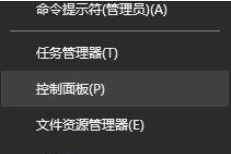
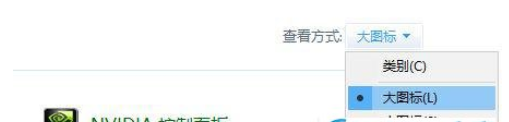
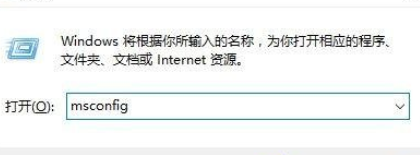
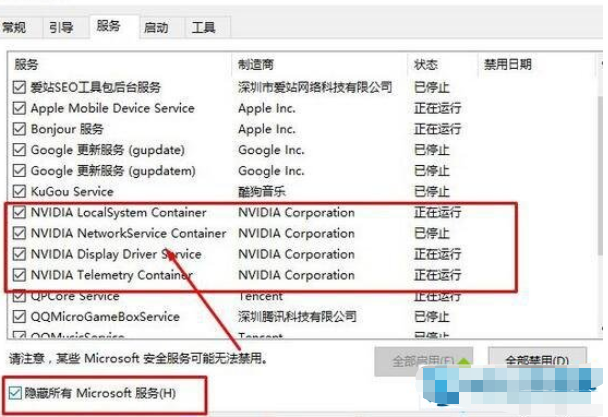
如果重启电脑后依旧出现无法运行的现象,则是由于第三方软件,如360安全卫士拦截了【英伟达显卡的管理启动程序】所引起的,我们在360安全卫士的系统优化 - 启动项 中将其恢复启动即可! windows10提示“您未连接到nvidia gpu的显示器”的解决方法就为大家介绍到这里了。有同样需求的朋友们,都可以尝试操作看看!
如果还有其他问题,请点击网站上方意见反馈,小编将在第一时间回复大家!
uc电脑园提供的技术方案或与您产品的实际情况有所差异,您需在完整阅读方案并知晓其提示风险的情况下谨慎操作,避免造成任何损失。

浏览次数 510
浏览次数 1202
浏览次数 1403
浏览次数 8786
浏览次数 992
未知的网友